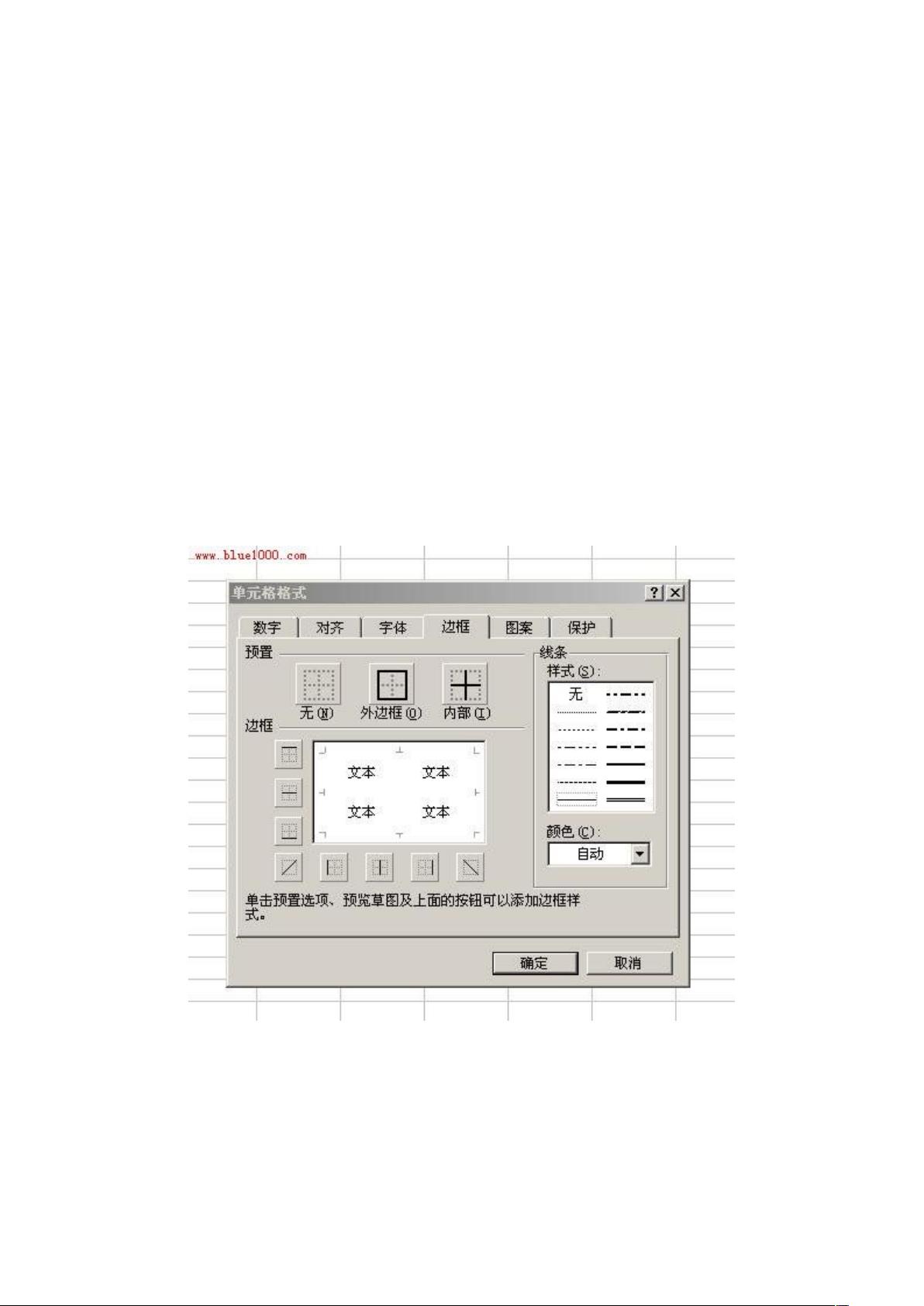Excel入门教程:一步步教你制作表格
需积分: 12 100 浏览量
更新于2024-09-12
收藏 310KB DOCX 举报
"本教程详细介绍了如何在Excel中制作表格,包括从新建文件到调整页面设置,以及将表格插入到Word文档的整个过程。"
在Excel中制作表格是一项基础但重要的技能,尤其对于数据管理和分析来说。以下是按照教程步骤详细阐述的制作过程:
1. **新建Excel文件**:首先启动Excel应用程序,点击菜单栏上的“文件”->“新建”或使用快捷键Ctrl+N,创建一个新的空白工作簿。
2. **规划表格布局**:在开始制作前,你需要在草稿纸上或头脑中设计好表格的基本结构,包括需要的列数和行数,以及标题的设置。
3. **绘制表格**:在新建的工作表中,使用鼠标拖动来选择需要的行数和列数,例如,如果你需要一个五行六列的表格,就选中相应数量的单元格。然后右键点击选中的区域,选择“设置单元格格式”,在“边框”选项卡中,选择“预置”里的“外边框”和“内部”边框,以添加表格线。
4. **定制标题**:对于标题行,可能需要特别处理,如取消外边框并合并单元格。选中标题行,再次右键点击,选择“设置单元格格式”,在“对齐”选项卡中勾选“合并单元格”。你可以根据标题的长度调整列宽,并设置字体大小、颜色、加粗等格式。
5. **内容填充与调整**:在各单元格中填写所需数据。根据内容的长度,灵活调整单元格的宽度和高度。如果需要自动换行,同样在“设置单元格格式”中启用“自动换行”。
6. **页面设置**:当表格完成后,如果需要打印,需进行页面设置。点击“文件”->“页面设置”,选择适合表格的纸张方向,如横向。在“页面布局”选项中调整页边距,确保表格居中且完整显示。
7. **插入到Word文档**:若要将Excel表格插入到Word中,先保存Excel文件。在Word文档中,定位到插入位置,点击“插入”->“对象”->“由文件创建”,选择已保存的Excel文件,点击“插入”,表格即会被引入到Word中。记得调整Word文档的页面设置,以适应Excel表格的宽度。
通过以上步骤,你就能在Excel中成功制作出一个标准的表格,并能方便地将其整合到Word文档中。这只是一个基础的教程,Excel中还有许多高级功能,如公式计算、数据排序、条件格式化等,可供进一步学习和探索。
1085 浏览量
244 浏览量
107 浏览量
137 浏览量
2021-11-01 上传
154 浏览量
153 浏览量
137 浏览量
dn大佬
- 粉丝: 0
最新资源
- 精通Microsoft .NET Framework编程
- Hibernate Reference Documentation: 理解与应用指南
- ARM32位嵌入式系统入门教程:LPC2000引领主流趋势
- 局域网组建与维护实战指南:快速入门与资源优化
- C++程序员面试题深度解析:基础与思维挑战
- NASM中文手册:80x86汇编学习资源
- ECMAScript 3rd Edition 官方规范
- Debian GNU/Linux 4.0 i386 安装教程
- FPGA/CPLD入门:理解与优势
- ShowTime:普通用户图像综合平台开发与可行性分析
- 博士论文撰写:经验与创新
- XML在法律法规信息检索中的倒排索引应用研究
- 使用VB.NET与MapObjects创建地图应用教程
- JAVA中文处理常见问题及解决方案详解
- Java通过JDBC连接各种数据库实战指南
- Ubuntu 7.04 安装图解教程